Лучший способ скачать бесплатно Spotify плейлист
Spotify Музыка была одним из наиболее широко используемых сервисов потоковой передачи музыки в наши дни. Он предлагает оба Spotify Премиум и Spotify бесплатно. Это значит, что Spotify позволил вам получить доступ к своей обширной музыкальной библиотеке и бесплатно пользоваться ее функциями, но если вы хотите получить больше от Spotify, вам следует подумать о переходе на Premium. Одна веская причина заключается в загрузке треков, а в бесплатной учетной записи вам не разрешено это делать. Итак, если вы хотите сохранить песни, вам следует использовать инструмент, который может скачать бесплатно Spotify плейлист.
Если вы хотите узнать больше о вещах, которые вам следует учитывать при обновлении вашей учетной записи, я буду обсуждать основные различия между Spotify Бесплатно и Spotify Premium учетная запись. Если вы также хотите узнать, как скачать бесплатно Spotify список воспроизведения на вашем используемом устройстве, я также займусь этим. Просто продолжайте читать.
Содержание статьи Часть 1. Можем ли мы скачать бесплатную музыку с Spotify? Часть 2. Как скачать Spotify Плейлисты бесплатно? Часть 3. Скачать бесплатно Spotify Плейлист без премиум Резюме
Часть 1. Можем ли мы скачать бесплатную музыку с Spotify?
Spotify Бесплатно и Spotify Премиум-пользователям предоставляется возможность доступа к огромной библиотеке Spotify Музыка, содержащая около 40 миллионов песен. Хотя это уже является большим преимуществом для бесплатных пользователей, поскольку они не платят никакой суммы, но все еще способны на это, все же существуют некоторые ограничения. Но что именно? Какие факторы следует учитывать, чтобы, наконец, обновить свою учетную запись до плана Premium? Можно ли бесплатно скачать музыку с Spotify? Давайте узнаем, какие Spotify учетная запись может помочь вам скачать бесплатно Spotify плейлист.
Цена
Из самого названия, в Spotify Бесплатно, вы можете наслаждаться всеми песнями и плейлистами, которые вы хотите, не платя ни за что. Вам просто нужно создать Spotify учетную запись, используя либо ваш действующий адрес электронной почты, либо учетную запись Facebook. Вы можете легко создать учетную запись в Spotify подключив или связав его с вашей учетной записью Facebook. Это сотрудничество было сделано с целью удобства и обмена. Каждому предоставляется возможность использовать Spotify приложение, оно может работать с Windows, Mac, мобильными устройствами, такими как iPhone или Android, включая веб-плеер.
С другой стороны, если вы обновитесь до Spotify Премиум, вы должны платить в общей сложности $ 9.99 за каждый месяц. Этот план на самом деле является индивидуальным планом, если вы хотите вместо этого воспользоваться годовым планом, вы должны заплатить в общей сложности 99 долларов за весь год с включенной скидкой в 20 долларов. У вас также есть возможность воспользоваться семейным планом, если вы имеете на него право. Вы должны собрать в общей сложности 6 членов, которые будут иметь общую стоимость $ 14.99 в месяц.
Теперь, если вы думаете, что уже довольны тем, что у вас есть только бесплатная учетная запись, тогда это нормально. Но, если вы думаете о переходе на Премиум, это те планы, которыми вы можете воспользоваться.
Качество звука
К вашему сведению, все треки, выпущенные в Spotify app закодированы в формате OGG Vorbis. Spotify также установил изменение качества потоковой передачи в зависимости от используемой учетной записи. Поэтому очевидно, что качество звука в премиум-аккаунте должно быть намного лучше, чем в бесплатной учетной записи.
In Spotify бесплатно, вы можете наслаждаться качеством потоковой передачи только 160 кбит/с на рабочем столе, в то время как в веб-плеере разрешено только стандартное качество. На мобильных телефонах вы можете выбрать обычное качество потоковой передачи 96 кбит/с или высокое качество 160 кбит/с. С другой стороны, в Spotify Премиум, вы можете иметь качество звука 320 кбит/с на настольных компьютерах и высочайшее качество 320 кбит/с на мобильных устройствах.
Внешний вид рекламы
Если вы используете Spotify приложение бесплатно, то ожидайте, что вы столкнетесь с перерывом, вызванным внезапным появлением рекламы между песнями. Пока в Spotify Premium, вы можете наслаждаться непрерывной потоковой передачей музыки и прослушивать неограниченное количество музыкальных сессий без перерыва.
Скачивание треков
Spotify бесплатные пользователи не могут сохранять какие-либо треки и плейлисты на своем устройстве. Они могут слушать песни, только если они подключены к Интернету. Так что бесплатной загрузки нет Spotify плейлист в Spotify бесплатно. Если вы хотите иметь возможность сохранять свои любимые песни на своем устройстве, вы должны подписаться на Spotify Премиум тогда.
Автономное воспроизведение
Spotify Премиум-пользователи — единственные, кому разрешено сохранять песни на своем устройстве, поэтому только они могут воспроизводить песни в автономном режиме. Бесплатные пользователи могут наслаждаться треками, только если они подключены к Интернету во время использования Spotify приложение
Пропуск песен
Бесплатные пользователи могут пропускать треки только до 6 раз в час, в то время как премиум-пользователям разрешено столько раз, сколько они хотят.
Теперь, я думаю, уже было довольно очевидно, что вы можете скачивать музыку только с Spotify если вы являетесь Премиум-пользователем. Нет такого бесплатного скачивания Spotify список воспроизведения, особенно если вы просто используете приложение бесплатно.
Часть 2. Как скачать Spotify Плейлисты бесплатно?
Функция загрузки Spotify это очень полезно, особенно если вы планируете путешествовать или отправиться в место, где есть проблемы с сигналом и подключением к Интернету. Но, конечно, вы должны сохранить его, прежде чем потеряете доступ к Интернету. Чтобы сделать это, см. шаги ниже, которые вы можете использовать в качестве руководства по бесплатной загрузке. Spotify список воспроизведения на вашем Mac или Windows и на вашем мобильном устройстве.
Шаги по загрузке Spotify Плейлист на Mac/ПК
- Первое, что вам нужно сделать, это иметь Spotify настольное приложение открыто. Теперь взгляните на левую часть экрана и найдите значок «Плейлисты». Откройте сохраненные списки воспроизведения, а затем найдите все, что вы хотите сохранить на своем устройстве.
- В верхней правой части плейлистов или треков находится кнопка «Загрузить», которую вы можете переключать в противоположную сторону, чтобы начать процесс загрузки. Просто посмотрите, стала ли кнопка зеленой или нет, потому что это основной индикатор того, были ли загружены списки воспроизведения.
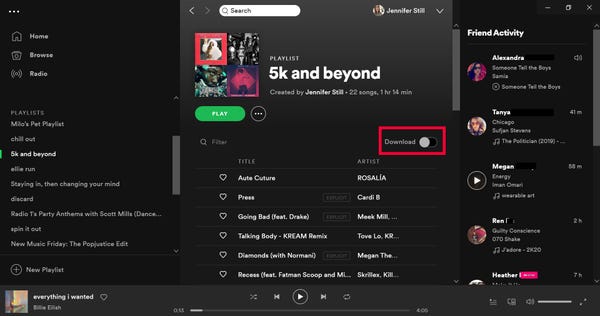
- Вы можете сказать, была ли загрузка уже выполнена, если рядом с плейлистами появился зеленый символ.
После того, как все они будут успешно загружены, вы можете транслировать их без подключения к Интернету.
Шаги по загрузке Spotify Плейлист на iPhone/Android
- Откройте мобильное устройство и щелкните значок Spotify Музыка.
- Теперь найдите вкладку «Моя библиотека» и щелкните по ней, чтобы просмотреть списки воспроизведения, которые вы хотите загрузить.
- Вверху плейлистов, а именно в правом верхнем углу, вы увидите тумблер, который нужно повернуть в противоположную сторону, чтобы начать процесс загрузки. Когда кнопка становится зеленой, это означает, что загрузка уже выполняется.
- Если теперь вы видите зеленую кнопку со стрелкой вниз внутри нее рядом с каждой дорожкой, это означает только то, что они уже загружены и теперь могут транслироваться в автономном режиме.
Часть 3. Скачать бесплатно Spotify Плейлист без премиум
Как уже упоминалось ранее, вы можете загружать песни только в премиум-аккаунте. Таким образом, вы не можете скачать бесплатно Spotify список воспроизведения, если вы не собираетесь использовать стороннее приложение, которое может вам в этом помочь. Самый надежный инструмент, который может помочь вам скачать бесплатно Spotify плейлист TuneSolo Spotify Music Converter. Этот музыкальный конвертер - идеальный конвертер, который поможет вам транслировать все ваши любимые треки и альбомы на Spotify, Чтобы узнать больше о TuneSolo, давайте обсудим его ключевые особенности.
Звездные особенности TuneSolo Spotify Music Converter
Скачать Spotify Музыка
Tunesolo Spotify Music Converter может помочь вам сохранить все ваши любимые треки и альбомы из Spotify. Считайте это большим преимуществом, потому что эта функция предназначена только для пользователей Premium.
Конвертировать Spotify Музыка в другие аудиоформаты
С помощью TuneSolo, гусеницы можно было сделать переносными. Этот музыкальный конвертер может конвертировать песни в другие форматы, включая MP3, WAV, FLAC и AAC. Все эти выходные форматы можно воспроизводить на нескольких устройствах.
Автономное воспроизведение
После того, как песни будут загружены на ваше используемое устройство, вы можете слушать их в любое время и в любом месте. Проблемы с подключением к Интернету и сигналом больше не будут вас беспокоить.
Быстрая скорость конвертации
TuneSolo Spotify Music Converter может завершить весь процесс до 5-кратной скорости преобразования. Это намного быстрее, чем обычная скорость конвертации и загрузки.
Сохраняет теги ID3 и информацию о метаданных
Информация о метаданных и теги ID3 песен являются важными деталями, которые играют большую роль в идентификации. Spotify песни. К счастью, TuneSolo Spotify Music Converter может хранить все эти важные детали, включая название, имя исполнителя, название альбома и обложку.
Организация музыкальных файлов
TuneSolo также предоставил пользователям возможность организовать свою собственную музыкальную библиотеку в соответствии с тем, какая аранжировка, по их мнению, будет для них лучше всего. Примеры категорий, которые можно использовать, могут быть по альбомам, по исполнителям, по годам или по жанрам.
Бесплатные обновления и помощь от службы технической поддержки
Пользователи TuneSolo все могут бесплатно обновлять свою версию приложения всякий раз, когда на рынке появляется новое обновление. Вы также можете обратиться за помощью в службу технической поддержки, если проблема возникла в середине процесса.
Шаги о том, как конвертировать Spotify В MP3 с помощью TuneSolo Spotify Music Converter
Шаг 1. Загрузите и запустите TuneSolo Spotify Music Converter
Начнем со скачивания приложения TuneSolo через его официальный сайт. Другой способ — найти его в магазине приложений вашего устройства. После успешной загрузки вам также необходимо установить и запустить его.
Шаг 2. Загрузить Spotify Файлы в TuneSolo
Теперь просто подождите несколько минут, пока ваша библиотека не будет полностью распознана TuneSolo приложение. После этого начните загружать песни, просто скопировав и вставив ссылку Spotify файлы в музыкальный конвертер. Другой способ — перетащить песни из вашей библиотеки, а затем поместить их в TuneSolo.

Шаг 3. Выберите выходной формат песен.
Из всех упомянутых выходных форматов, доступных в TuneSolo, выберите формат MP3 в качестве конечного формата песен. Вам также нужно будет выбрать выходную папку для конечного местоположения преобразованных файлов.

Шаг 4. Нажмите кнопку «Конвертировать все».
После того, как песни загружены и формат вывода уже был выбран, теперь вы можете нажать кнопку «Конвертировать все», чтобы официально начать процесс преобразования.

Шаг 5. Получите успешно преобразованные песни
После процесса преобразования вы теперь сможете получить и сохранить все полностью преобразованные Spotify песни на вашем устройстве навсегда.
. TuneSolo Spotify Music Converter — самый эффективный метод, который вы можете использовать для бесплатной загрузки. Spotify плейлист и альбомы. Вы можете воспроизводить треки на любом устройстве по вашему выбору и так часто, как вы хотите, без каких-либо промежуточных ограничений.
Резюме
Узнав важные вещи о том, как Spotify Бесплатно и Spotify Премиум отличается, можете ли вы сказать, что уплаченная сумма денег стоит услуги, или лучше продолжать потоковое вещание бесплатно и терпеть связанные с этим ограничения? Каким бы ни был ваш ответ или причина, я надеюсь, что факторы и сравнение, которые я обсуждал, очень помогли вам принять решение.
Но если вы хотите скачать бесплатно Spotify список воспроизведения и иметь возможность пользоваться той же услугой, что и премиум-пользователь, я бы рекомендовал использовать TuneSolo Spotify Музыкальный конвертер. В нем есть все необходимое для бесплатной загрузки Spotify плейлист и все остальное Spotify содержание, если вы хотите.